Verifique nossas soluções verificadas para uma solução rápida
- O erro de memória não pôde ser gravada impede que os usuários executem aplicativos ou, em alguns casos, até mesmo desliguem o computador.
- O problema surge devido a arquivos de sistema corrompidos, problemas de memória ou problemas com o próprio aplicativo.
- Para consertar, instale a atualização mais recente do Windows, reinstale o aplicativo afetado ou aumente a memória virtual, entre outras soluções.
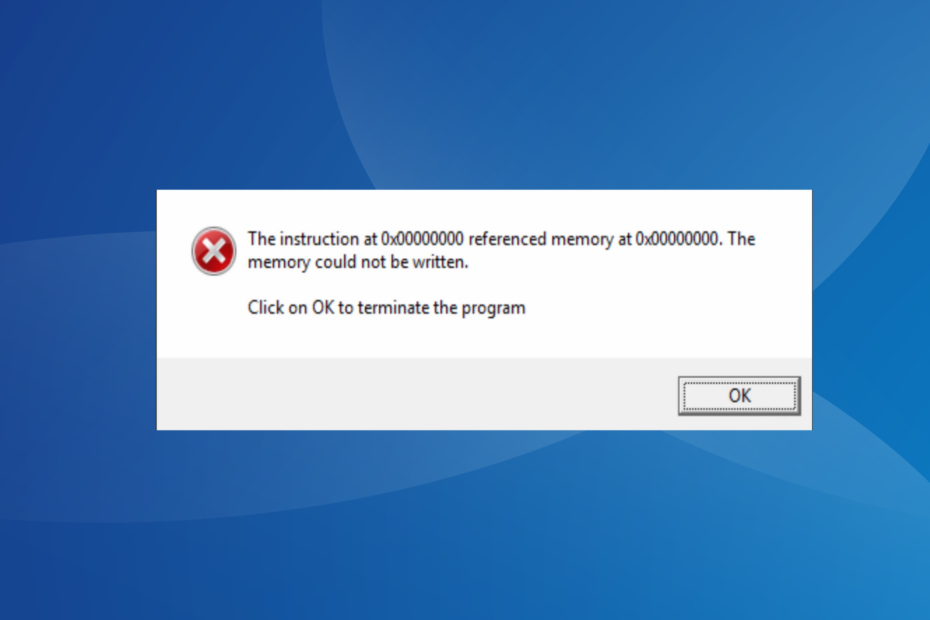
xINSTALE CLICANDO NO ARQUIVO PARA DOWNLOAD
- Baixe e instale o Fortec no seu PC.
- Inicie a ferramenta e Iniciar digitalização para encontrar arquivos quebrados que estão causando os problemas.
- Clique com o botão direito em Iniciar reparo para corrigir problemas que afetam a segurança e o desempenho do seu computador.
- Fortec foi baixado por 0 leitores deste mês.
Muitas vezes vemos aplicativos não abrem, e a mensagem que acompanha o problema lista a causa subjacente e ajuda na solução de problemas. Mas isso nem sempre funciona, como é o caso de A instrução em 0x000000000 referenciou a memória em 0x00000000. A memória não pode ser escrita erro.
O erro de memória referenciada não pôde ser gravado pode ser encontrado ao iniciar programas, executar jogos ou aplicativos com uso intensivo de gráficos ou até mesmo desligar o PC. Continue lendo para saber tudo sobre isso!
Por que a memória de referência não pôde ser gravada?
O erro informa que o endereço onde as informações críticas são armazenadas na RAM está inacessível ao software ou não pode ser feito alterações. O problema pode surgir devido a problemas de hardware e software, embora geralmente seja o último culpado.
Aqui estão alguns motivos pelos quais você recebe o erro:
- Problemas com a RAM: Há uma boa chance de que alto uso de RAM ou problemas com o módulo de memória estão acionando o erro.
- Arquivos de sistema corrompidos: Para alguns usuários, foi o arquivos de sistema corrompidos isso levou ao problema, e substituí-los resolveu o problema.
- Problemas com os arquivos do aplicativo: quando o problema estava limitado a um aplicativo específico, poderia haver arquivos ausentes ou corrompidos para esse aplicativo ser culpado.
- Drivers gráficos desatualizados: Em alguns casos, os usuários relataram que um driver gráfico desatualizado levou a A instrução em 0x000000000 referenciou a memória em 0x00000000. A memória não pode ser escrita erro.
Como corrijo a instrução na memória referenciada não pôde ser escrita?
Antes de passarmos para os ligeiramente complexos, aqui estão alguns truques rápidos para tentar:
- Reinicie o computador, caso seja o alto consumo de recursos o culpado.
- Verifique se há atualizações do Windows e instale as disponíveis. Em seguida, verifique se o erro de memória não pôde ser gravado no Windows 11 foi corrigido.
- Desative qualquer antivírus ou software de segurança de terceiros instalado no PC.
- Certifique-se de que você não tem o barra de tarefas escondida no Windows. Embora estranho, mostrar a barra de tarefas funcionou para alguns usuários.
Se nenhum funcionar, vá para as correções listadas a seguir.
1. Execute as varreduras DISM e SFC
- Imprensa janelas + R abrir Correr, tipo cmd, e então bater Ctrl + Mudança + Digitar.
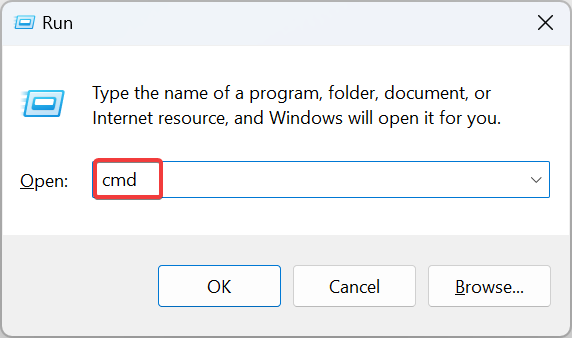
- Clique Sim no UAC incitar.
- Cole os seguintes comandos individualmente e, em seguida, pressione Digitar depois de cada para DISM:
DISM /Online /Cleanup-Image /CheckHealthDISM /Online /Cleanup-Image /ScanHealthDISM /Online /Cleanup-Image /RestoreHealth - Agora, execute o seguinte comando para o SFC Varredura:
sfc /scannow
- Feito isso, reinicie o computador para que as alterações sejam aplicadas.
Para os casos em que é o arquivos de sistema corrompidos culpado pelo erro, a solução mais fácil é execute a ferramenta DISM e varredura SFC.
Isso substituirá os arquivos corrompidos pela cópia em cache armazenada no PC e eliminará A instrução em 0x000000000 referenciou a memória em 0x00000000. A memória não pode ser escrita erro.
Além disso, você pode tentar software de reparo de terceiros dedicado para certificar-se de apagar não apenas arquivos de sistema corrompidos, mas também outros problemas de estabilidade do Windows.
2. Atualize o driver gráfico
- Imprensa janelas + x para abrir o Usuário avançado menu e selecione Gerenciador de Dispositivos.
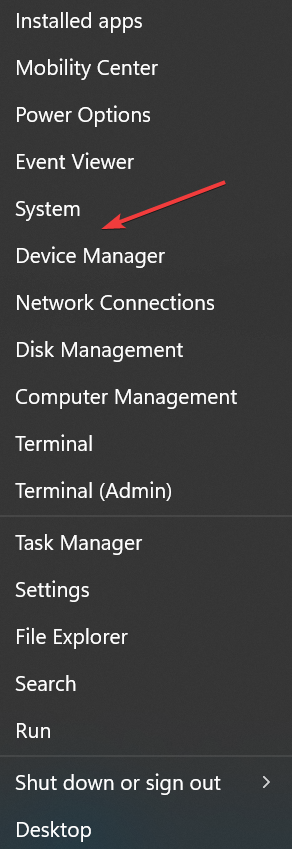
- Expandir o Adaptadores de vídeo entrada, clique com o botão direito do mouse no adaptador gráfico e selecione Atualizar driver.
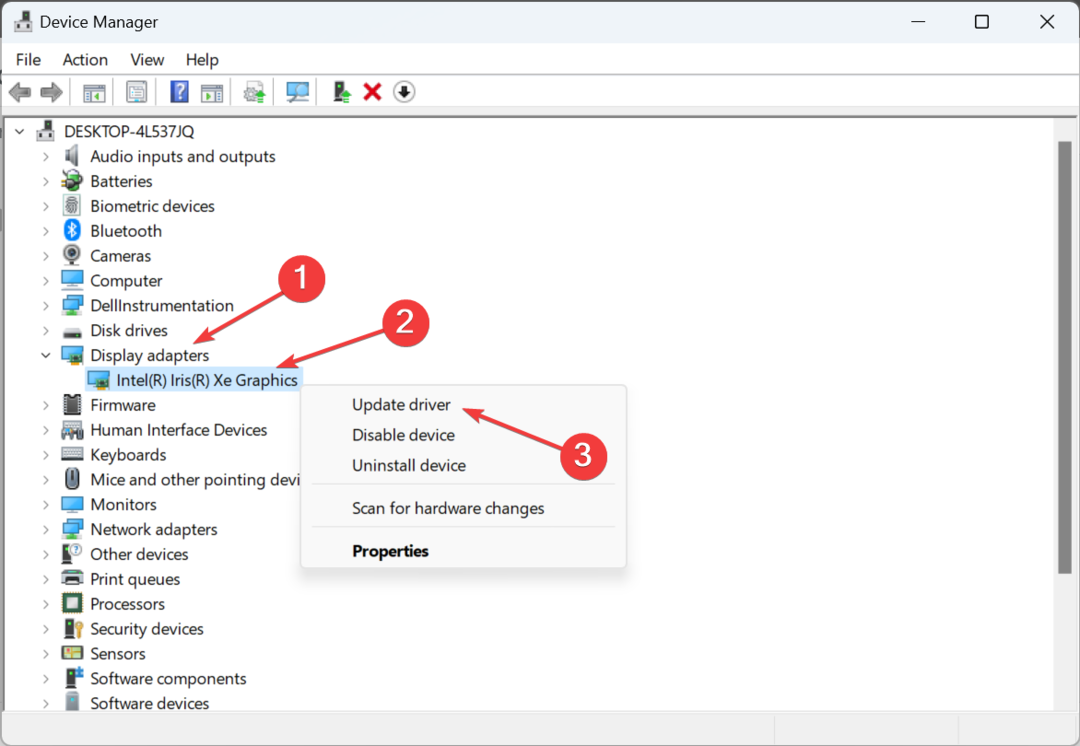
- Agora, escolha Pesquise drivers automaticamente e aguarde o Windows instalar o melhor disponível localmente.
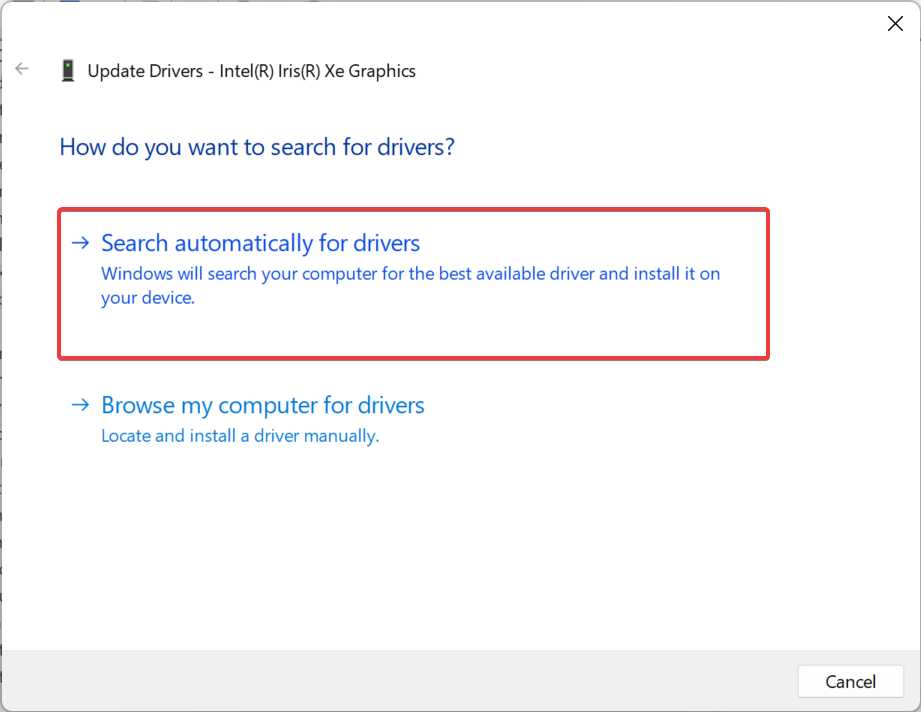
Um corrompido, incompatível ou desatualizado pode desencadear uma série de erros e atualizando o driver gráfico cuidará de tudo. Além disso, se o Windows não conseguir encontrar um localmente, você sempre pode instale manualmente o driver mais recente do site do fabricante.
3. Aumente a memória virtual
- Imprensa janelas + S abrir Procurar, tipo Exibir configurações avançadas do sistemae clique no resultado da pesquisa relevante.
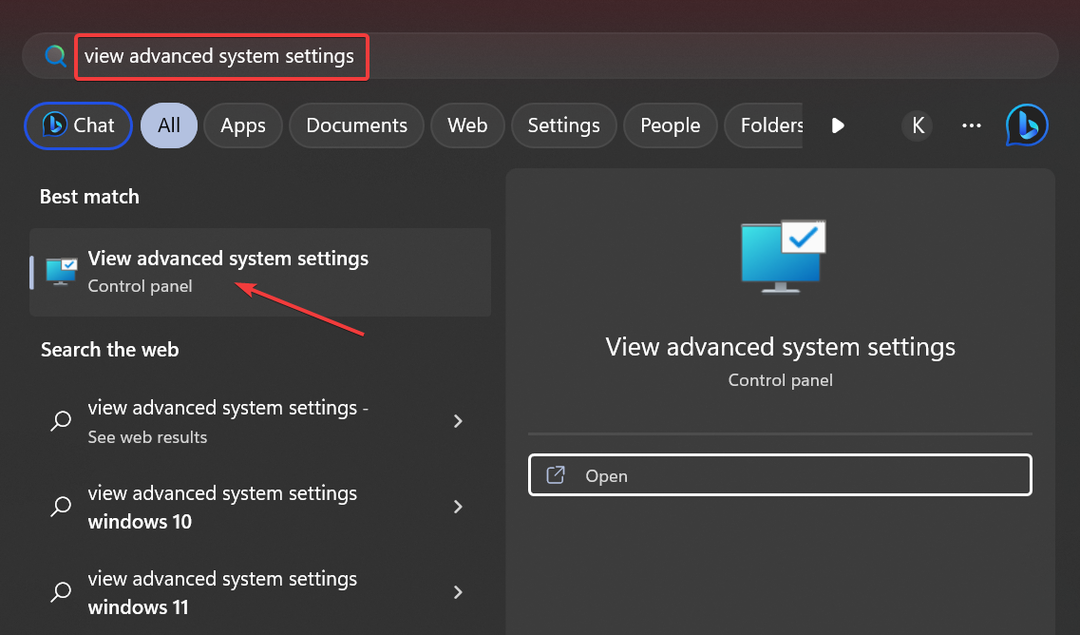
- No Avançado guia, clique em Configurações.
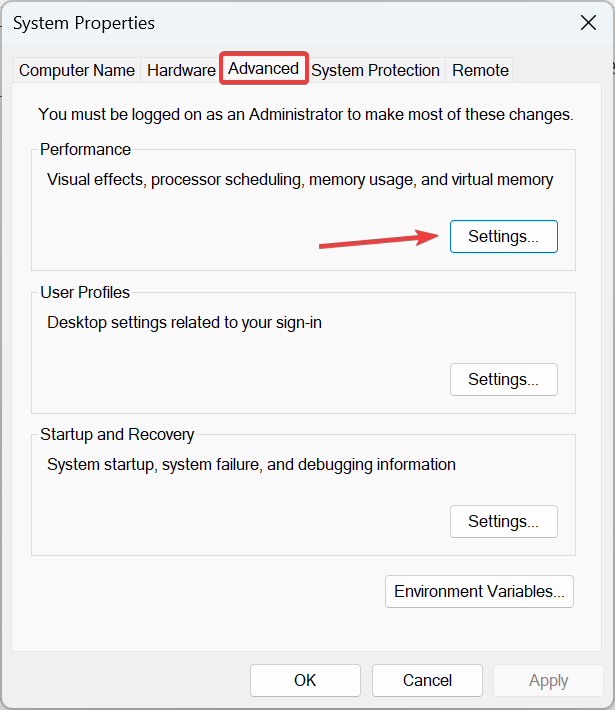
- Agora, navegue até o Avançado guia e, em seguida, clique em Mudar sob Memória virtual.
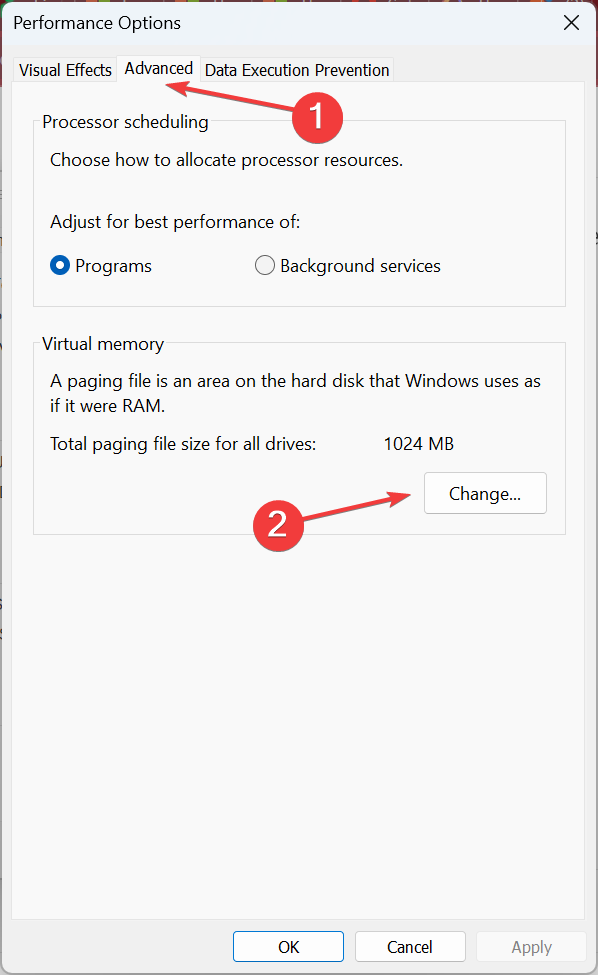
- Desmarque a caixa de seleção para Gerenciar automaticamente o tamanho do arquivo de paginação para todas as unidades, selecione Nenhum arquivo de paginação, e clique Definir.
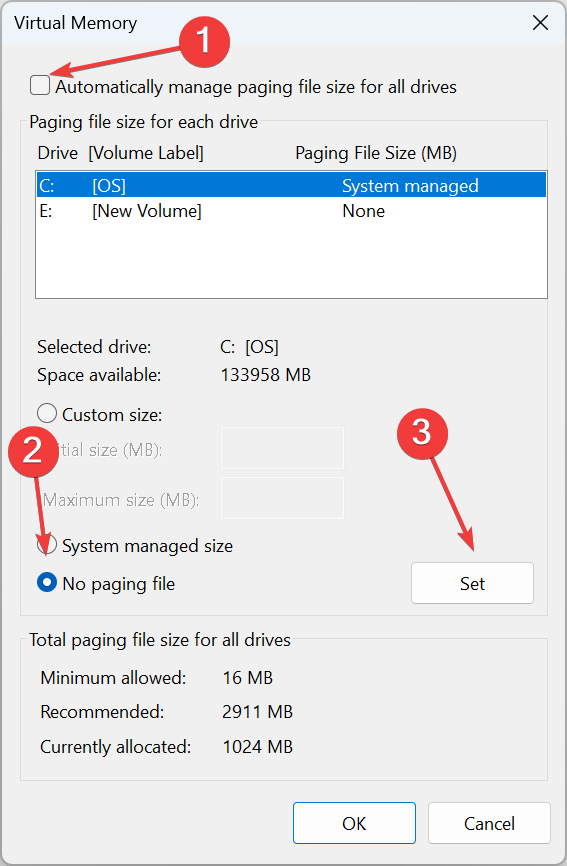
- Agora, escolha Tamanho personalizado e digite o tamanho do arquivo de paginação com base no RAM disponível usando a seguinte fórmula:
- Tamanho inicial: 1,5 x (RAM física em MB)
-
Tamanho máximo: 3 x (RAM física em MB)
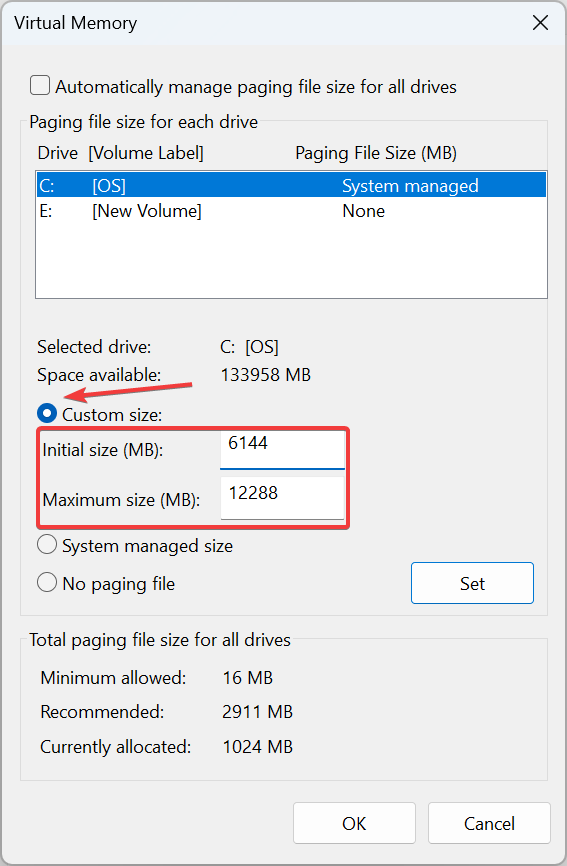
- Por exemplo, se a RAM física for de 4 GB, os tamanhos inicial e máximo serão 6144 MB (1,5 x 4 x 1042) e 12288 MB (3 x 3 x 1024), respectivamente.
- Feito isso, clique Definir e OK para salvar as alterações.
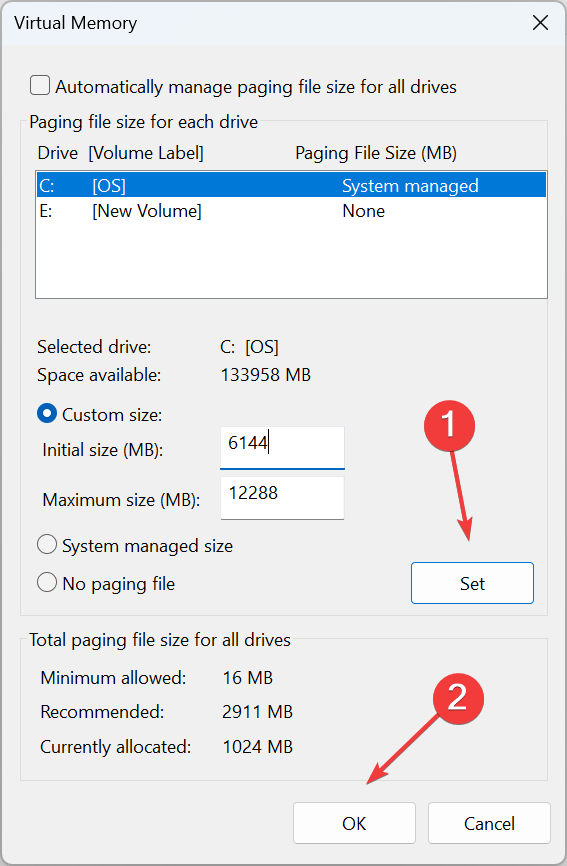
Dica de especialista:
PATROCINADAS
Alguns problemas do PC são difíceis de resolver, especialmente quando se trata de arquivos de sistema ausentes ou corrompidos e repositórios do Windows.
Certifique-se de usar uma ferramenta dedicada, como proteger, que verificará e substituirá seus arquivos quebrados por suas novas versões de seu repositório.
Quando ficando sem RAM, uma solução rápida é aumentar a memoria virtual no Windows. Esta é uma parte do disco que atua como RAM armazenando arquivos temporariamente. Embora funcione da mesma forma que a RAM, não é tão rápido. Portanto, adicionar memória virtual não pode ser uma solução permanente.
4. Reinstale o aplicativo
- Imprensa janelas + EU abrir Configurações, Vá para aplicativos no painel de navegação e clique em Aplicativos instalados.
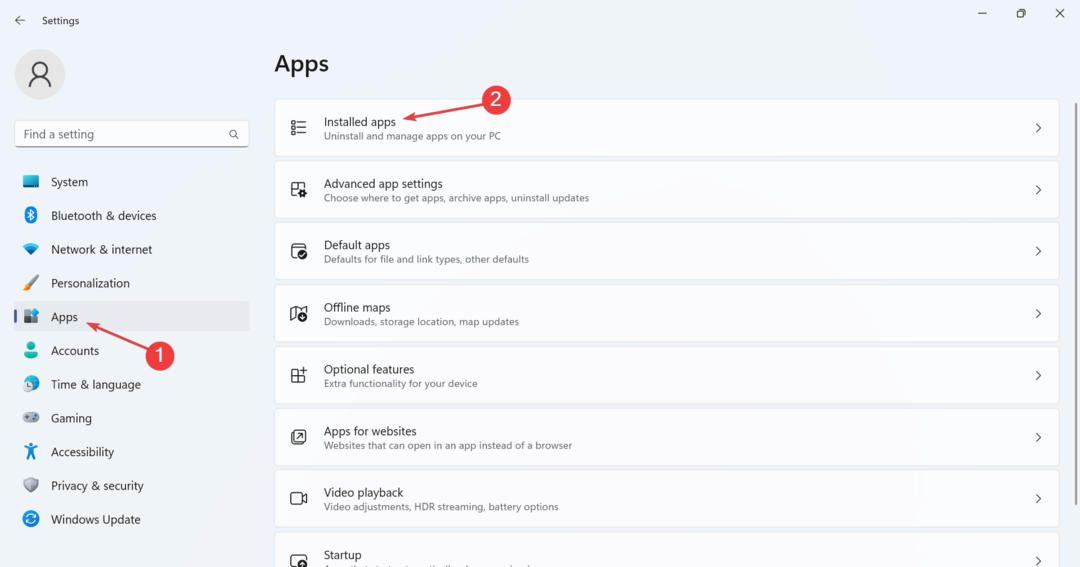
- Clique nas reticências ao lado do aplicativo que está gerando o erro e selecione Desinstalar.
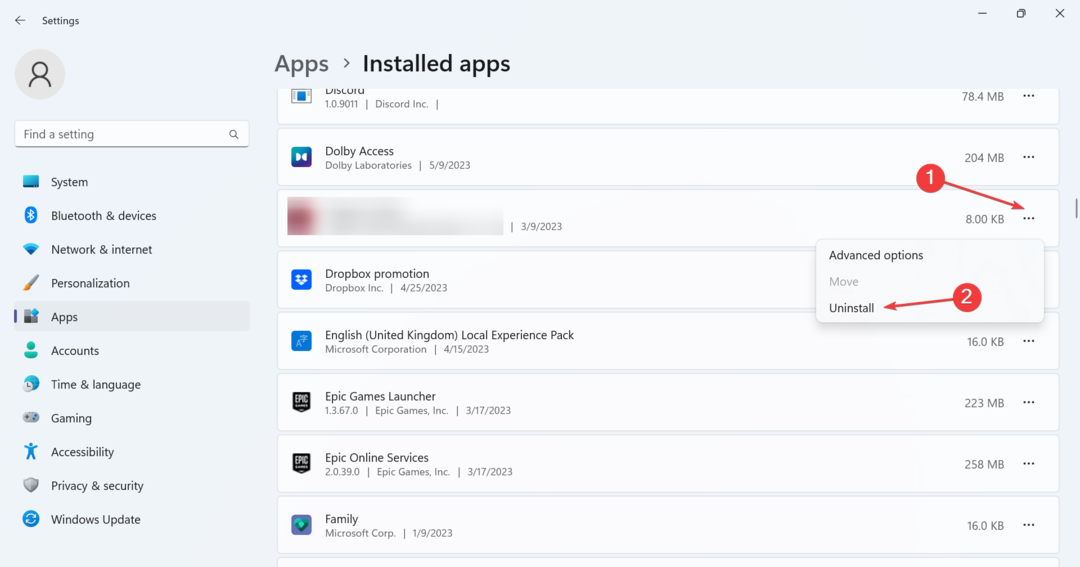
- Novamente, clique Desinstalar para confirmar a alteração.
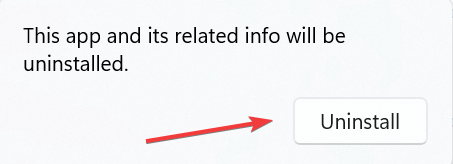
- Feito isso, reinicie o computador e baixe o aplicativo de uma fonte oficial, digamos o site do desenvolvedor ou Microsoft Store.
Conforme apontado em muitos fóruns, o erro também aparece devido a uma instalação incorreta do aplicativo ou arquivos ausentes. E neste caso, desinstalando o programa e obtê-lo do zero resolve.
Além disso, para usuários recebendo A instrução em 0x000000000 referenciou a memória em 0x00000000. A memória não pode ser escrita erro com Firefox, baixando a versão de 32 bits do navegador funciona.
- 0x80240009 Erro de atualização do Windows: como corrigi-lo
- 0x80090017 Erro de atualização do Windows: como corrigi-lo
5. Execute uma restauração do sistema
- Imprensa janelas + R abrir Correr, tipo rstrui.exe no campo de texto e clique em OK.
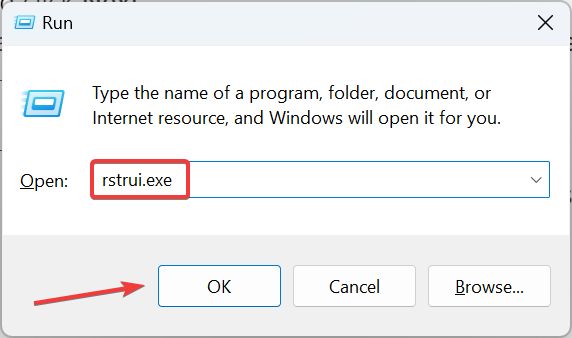
- Selecione Escolha um ponto de restauração diferente, e clique Próximo.
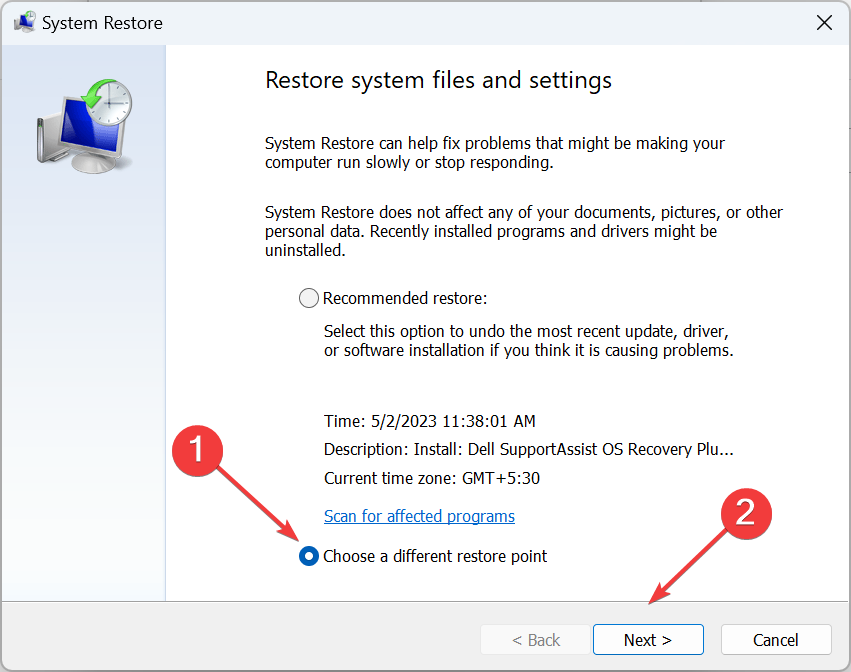
- Agora, selecione um ponto de restauração, criado antes do erro aparecer pela primeira vez, e clique em Próximo.
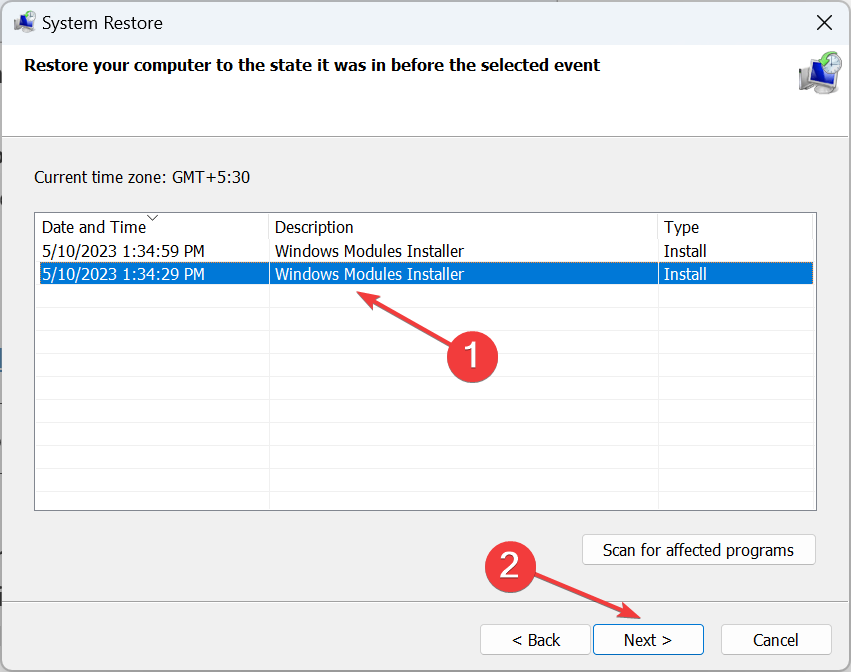
- Verifique os detalhes da restauração e clique em Terminar para iniciar o processo.
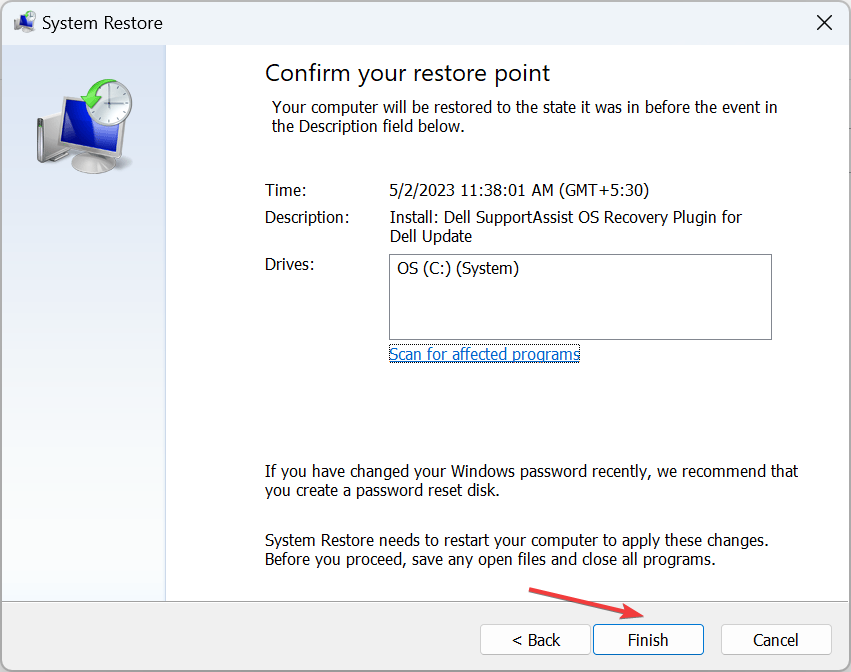
Caso as soluções anteriores não tenham ajudado, você pode executar uma restauração do sistema e reverter as alterações recentes no PC que podem estar causando o erro. Isso eliminará quaisquer problemas relacionados ao software.
6. Verifique se há problemas de memória
Quando nada funciona, pode ser um problema relacionado à memória que leva ao erro. Para isso, temos o built-in Diagnostico de memoria do Windows para ajudar a identificar e eliminar problemas comuns com a RAM.
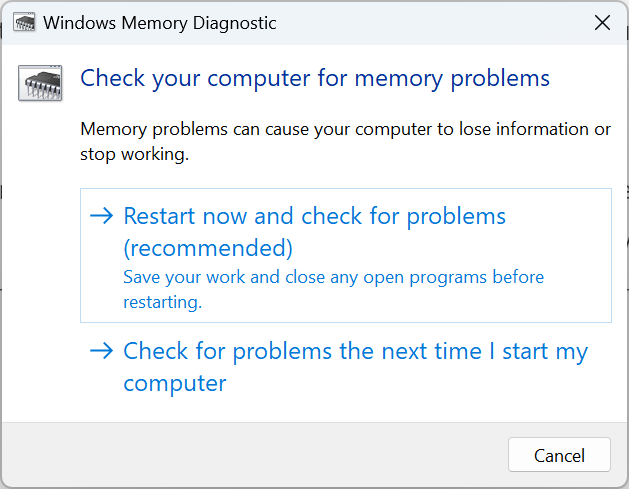
Além disso, para uma verificação mais abrangente, você pode usar Memtest86+, uma ferramenta de teste de memória de código aberto que encontra até mesmo os problemas mais minuciosos e complexos com a RAM.
Como a ferramenta leva algumas horas, é melhor executá-la durante a noite. E se algum problema for encontrado, substitua o módulo de RAM afetado.
Até agora, você deve ter corrigido A instrução em 0x000000000 referenciou a memória em 0x00000000. A memória não pode ser escrita erro encontrado ao executar aplicativos.
Antes de sair, confira algumas dicas rápidas para tornar o Windows mais rápido do que nunca.
Diga-nos qual correção funcionou para você na seção de comentários abaixo.
Ainda está com problemas?
PATROCINADAS
Se as sugestões acima não resolverem seu problema, seu computador pode ter problemas mais graves no Windows. Sugerimos escolher uma solução completa como proteger resolver problemas com eficiência. Após a instalação, basta clicar no botão Ver&Corrigir botão e, em seguida, pressione Iniciar reparo.

![A instrução na memória referenciada 0x00 [fixa]](/f/ab96ebf1898853eb681fdee3f3206297.png?width=300&height=460)